Draw.io修改页面尺寸的教程
时间:2023-09-11 09:59:13作者:极光下载站人气:316
Draw.io是一款实用的在线绘图工具,用户可以用来绘制出流程图、组织结构图、网络图或是uml图等多种类型的图表,很好的满足了用户的图表绘制需求,当用户在使用Draw.io软件时,可以根据自己的需求来设置页面的尺寸大小,这样可以更加便利的设置,那么用户应该怎么修改页面尺寸呢,其实这个问题是很好解决的,用户直接在菜单栏中点击文件选项,接着在弹出来的下拉框中,用户选择其中的页面设置选项,就可以打开页面设置窗口并选择自己喜欢的页面尺寸大小即可解决问题,详细的操作过程是怎样的呢,接下来就让小编来向大家分享一下Draw.io修改页面尺寸的方法教程吧,希望用户能够喜欢。
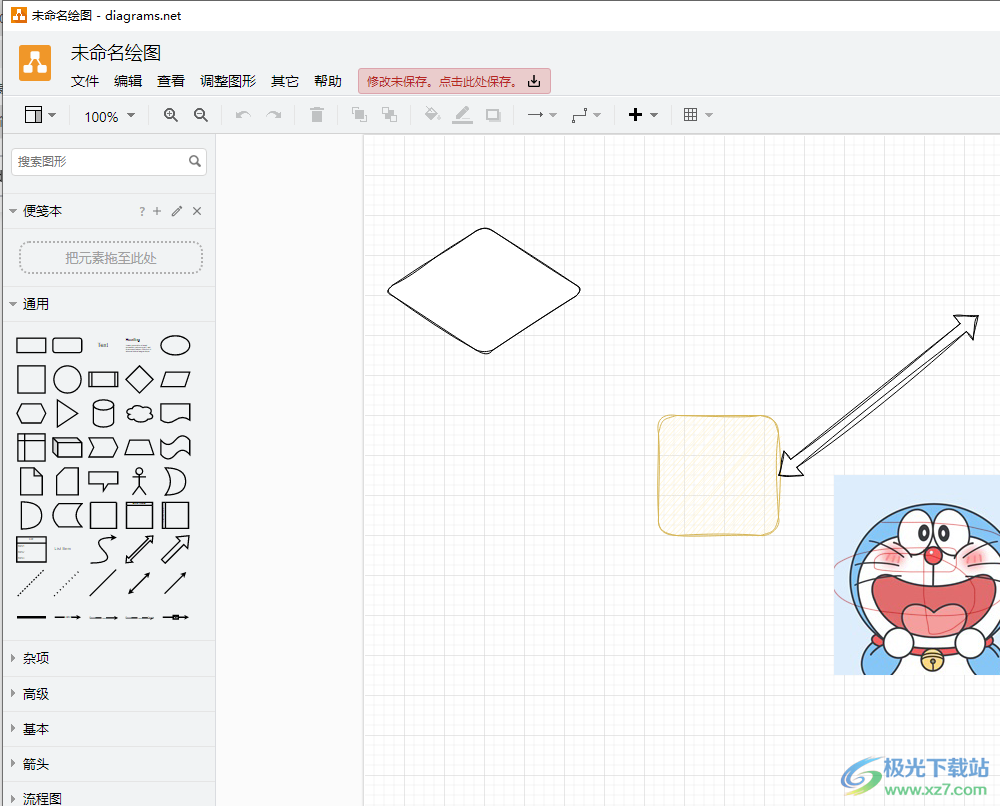
方法步骤
1.用户在电脑桌面上打开Draw.io软件,并来到编辑页面上来进行设置
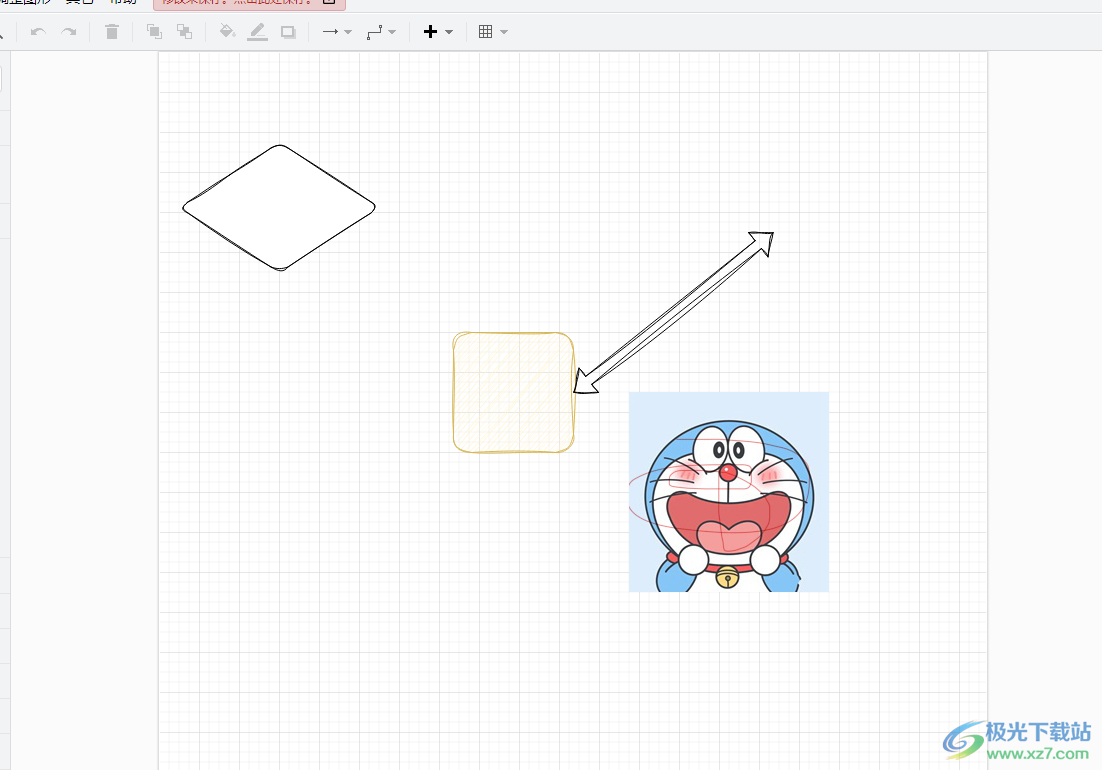
2.在页面上方的菜单栏中点击文件选项,将会显示出下拉选项卡,用户选择页面设置选项
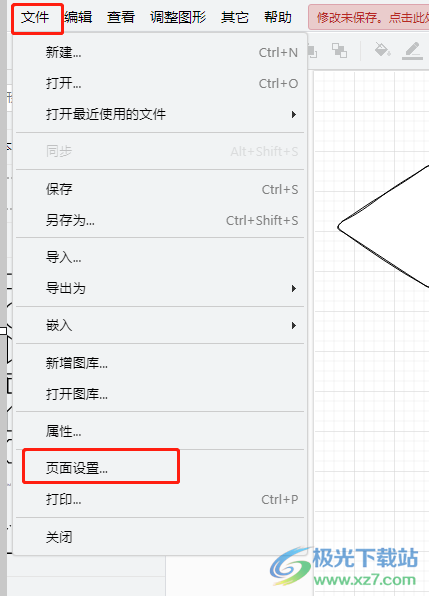
3.在打开的页面设置窗口中,用户可以看到有页面尺寸选项,需要点击右侧的下拉箭头

4.这时将会看到弹出来的下拉选项卡,用户根据自己的需求来选择合适的页面尺寸大小
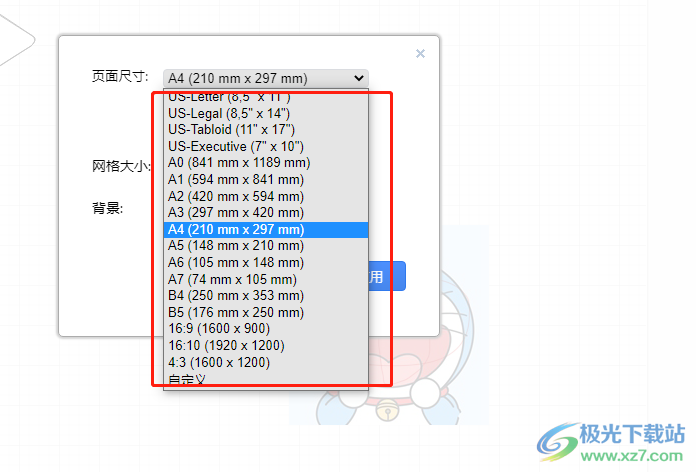
5.选择完成后,用户直接在窗口的右下角按下应用按钮就可以解决问题了
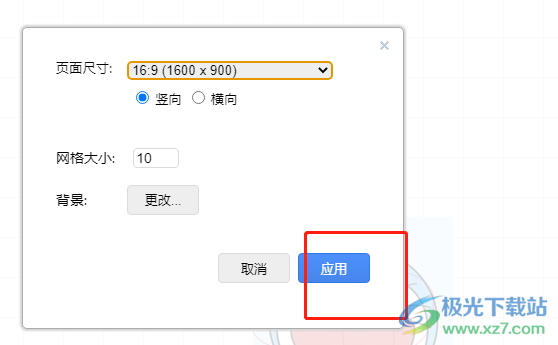
6.如图所示,回到编辑页面上,用户就可以查看页面尺寸的变化了
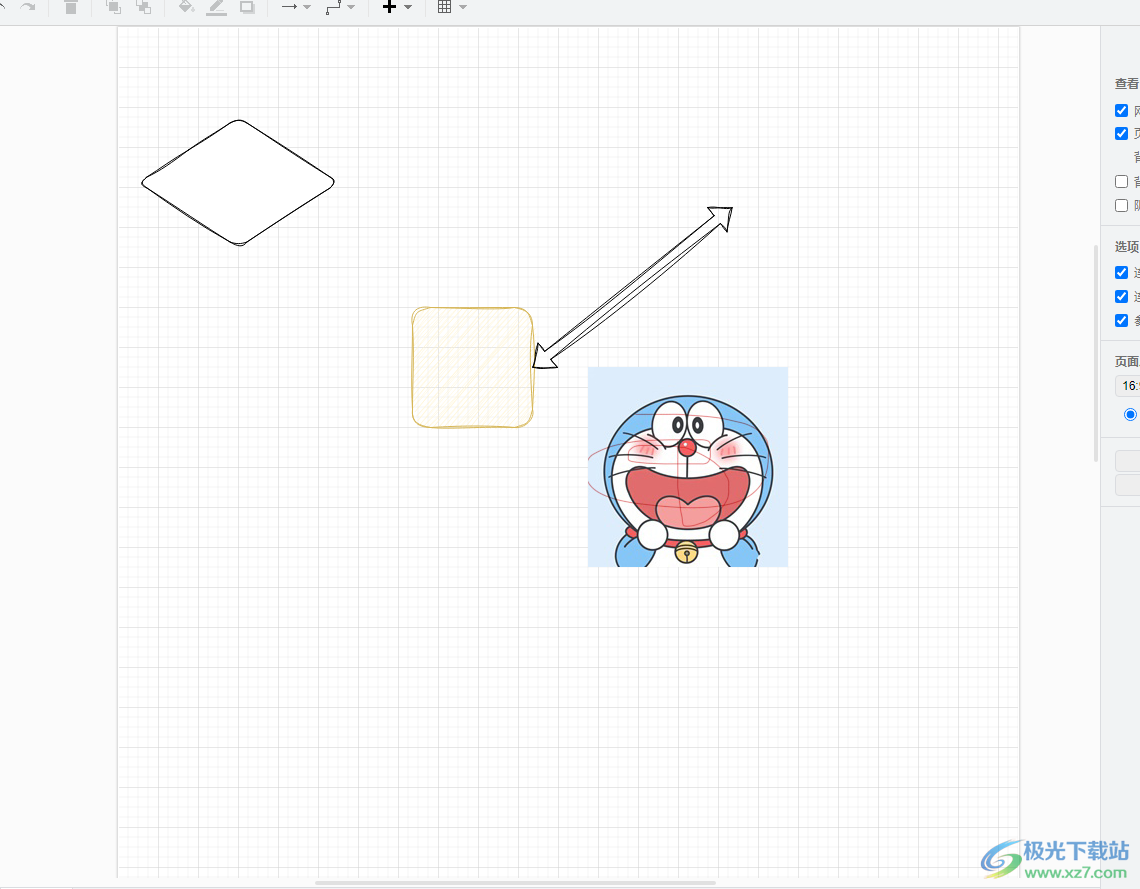
以上就是小编对用户提出问题整理出来的方法步骤,用户从中知道了大致的操作过程为点击文件——页面设置——页面尺寸——选择合适的大小——应用这几步,整个操作过程是很简单的,因此感兴趣的用户可以跟着小编的教程操作起来,一定可以解决好这个问题的。

大小:92.5 MB版本:v20.8.10 官方版环境:WinXP, Win7, Win8, Win10, WinAll
- 进入下载
相关推荐
相关下载
热门阅览
- 1百度网盘分享密码暴力破解方法,怎么破解百度网盘加密链接
- 2keyshot6破解安装步骤-keyshot6破解安装教程
- 3apktool手机版使用教程-apktool使用方法
- 4mac版steam怎么设置中文 steam mac版设置中文教程
- 5抖音推荐怎么设置页面?抖音推荐界面重新设置教程
- 6电脑怎么开启VT 如何开启VT的详细教程!
- 7掌上英雄联盟怎么注销账号?掌上英雄联盟怎么退出登录
- 8rar文件怎么打开?如何打开rar格式文件
- 9掌上wegame怎么查别人战绩?掌上wegame怎么看别人英雄联盟战绩
- 10qq邮箱格式怎么写?qq邮箱格式是什么样的以及注册英文邮箱的方法
- 11怎么安装会声会影x7?会声会影x7安装教程
- 12Word文档中轻松实现两行对齐?word文档两行文字怎么对齐?
网友评论